當用戶想要使用現有文件或文檔創建動畫書時,他們應該注意文檔格式 - 因為創建動畫書必須確保原始文件為 PDF 格式。之後,您必須以PDF格式獲取內容並進行良好的組織,例如,您可能需要拆分或合併多個PDF文檔以使其成為一本動畫書,或者您必須壓縮pdf以使動畫書的尺寸更小.當所有這些過程完成後,您可以使用 EaseFlip 從 PDF 創建動畫書以結束所有作品。因此,在開始創建動畫書之前,您可以嘗試使用以下工具提前將文件轉換為 PDF。
EasePDF - 支持將文檔和圖像都轉換為 PDF
EasePDF是一款多功能在線PDF轉換器,提供全面的轉換工具,幫助您輕鬆將不同格式的文件轉換為PDF。 EasePDF支持 Word、Excel、PPT、TXT、HTML、RTF 等常用文檔格式,以及 JPG、PNG、 BMP 、GIF 等圖像格式。因此,即使您有不同格式的文件需要轉換為 PDF 文檔, EasePDF也可以提供很多幫助。
EasePDF簡化了轉換過程,因此用戶只需按照非常簡單的步驟即可將文件轉換為 PDF 格式。進入相應的格式轉換器後,例如Word轉PDF轉換器,只需上傳文件並點擊“轉換”圖標,即可輕鬆將文件轉換為PDF文檔。
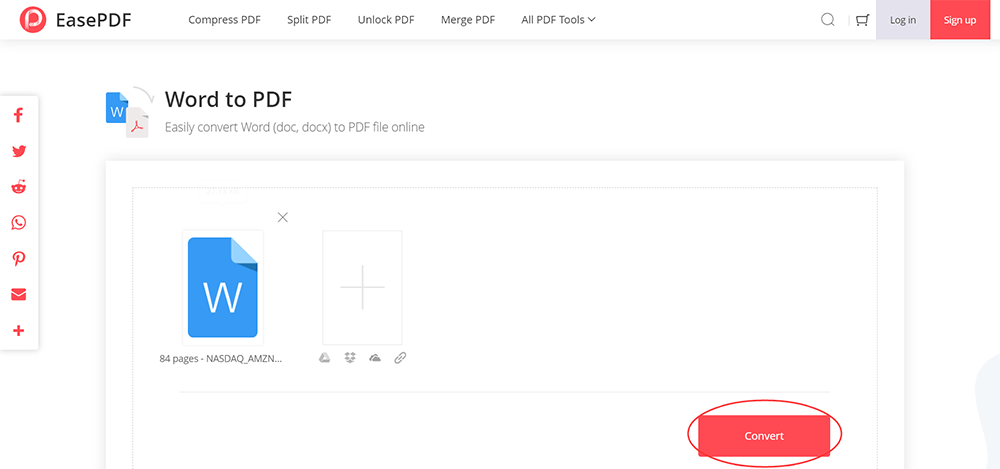
Microsoft Office - 將文檔轉換為 PDF 的嵌入式功能
Word、Excel、Powerpoint等微軟產品在軟件內部提供PDF轉換功能。因此,如果您想在編輯後保存這些文檔時從這些文檔創建動畫書,您可以直接將它們另存為額外的 PDF 文檔。只需使用 Microsoft Office軟件打開文檔,然後轉到“文件”>“另存為”並選擇在此 PC 上保留 PDF 格式的內容。

Google Docs、表格和幻燈片 - 下載 PDF 格式的在線文檔
如果您習慣使用在線套件(例如Google Docs、Sheets 和 Slides 來編輯文檔),而不是在桌面上離線使用 Microsoft 軟件,您可以直接下載 PDF 格式的內容,因為平台會提供這樣的路徑給你。只需點擊“文件”>“下載為”,選擇“PDF文檔”作為保存下載的文檔的格式,即可輕鬆脫機。
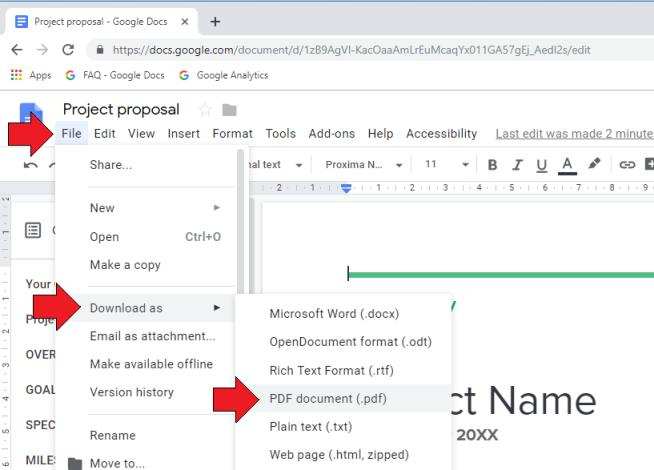
將圖像轉換為 PDF - 在 Windows 和 Mac 上使用內置應用程序
當您需要將圖像轉換為 PDF 以創建動畫書時,Windows 和 Mac 都提供了一個內置應用程序,該應用程序可以自由地將圖像轉換為 PDF 文檔,而無需安裝額外的軟件。
照片(適用於 Windows) - 照片是 Windows 上可用的默認應用程序,可用於使用一些基本編輯工具來編輯照片和圖像。通過選擇打印它們,將提供一個選項供您將圖像轉換為 PDF 文檔。
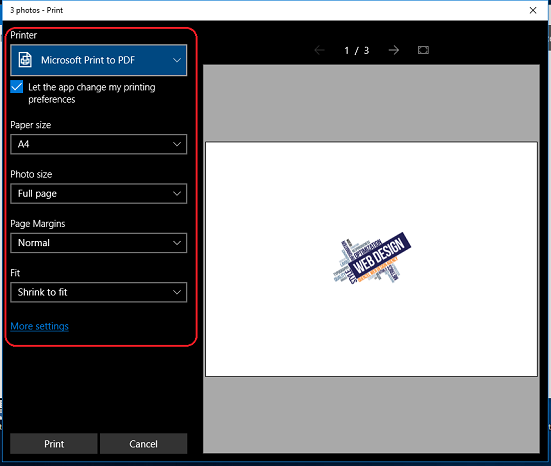
Preview(適用於 Mac) - 同樣,Preview是在 Mac 計算機上啟動的圖像和 PDF 查看應用程序。通過在Preview中打開圖像,您可以通過“文件”>“導出為 PDF...”路徑選擇立即將它們轉換為 PDF 文檔。

打印 - 選擇打印內容並另存為 PDF
如果您的文檔可以打印出來,則可以將它們保存為 PDF 格式。因此,當您厭倦了尋找將文件轉換為 PDF 的方法時,選擇打印內容,您將獲得將它們保存為 PDF 的選項。
在 Windows 上,只需右鍵單擊文檔並選擇“Microsoft Print to PDF”作為輸出內容的打印機。
在 Mac 上,打開文件後,轉到“文件”>“打印”並選擇“保存 PDF...”以將其保存為 PDF 格式。
比較這五種將文件轉換為 PDF 的方法, EasePDF包含更全面的選項,包括常見的文檔和圖像格式。對於 Microsoft 套件和Google Docs/Slides/Sheets,僅支持 Word、Excel 和 PPT 等文檔格式。當涉及到Preview (Mac)和照片(Windows)時,它們更適合將圖像轉換為 PDF 而不是文檔。如果這些方法不是您的選擇,最終的打印解決方案可以作為您的備份。
本文是否有幫助? 感謝您的反饋意見!
是的 或者 不























